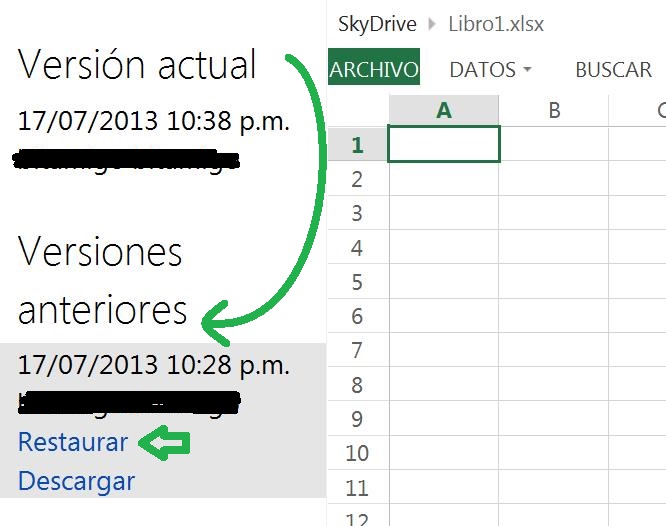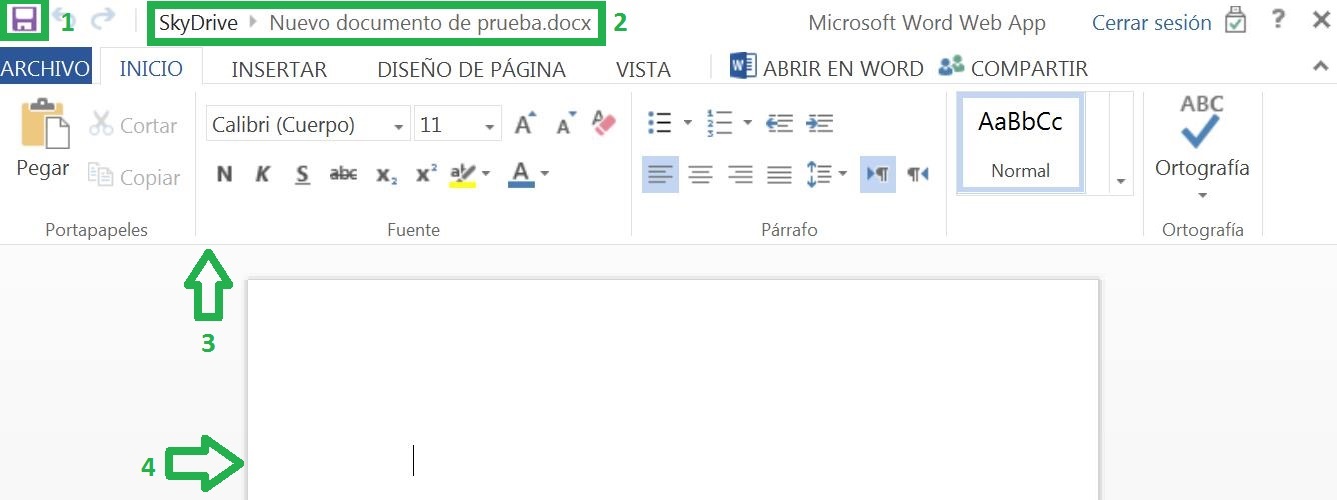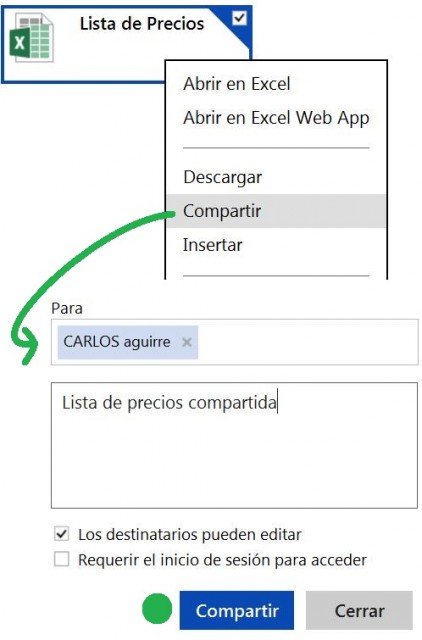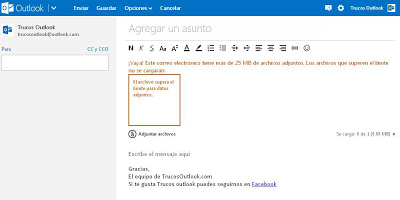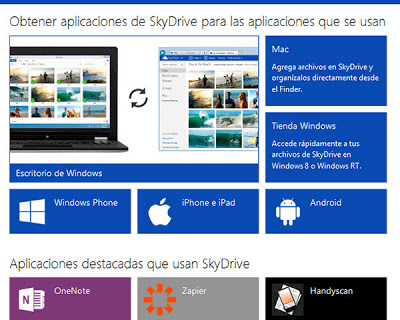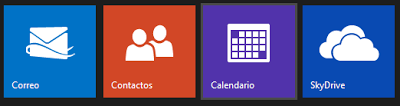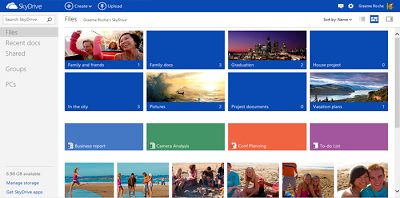Actualmente es posible recuperar versiones antiguas de archivos en SkyDrive. Es decir, somos capaces de tener un historial de versiones a fin de recuperar antiguos archivos sí tenemos la necesidad. El historial de versiones en SkyDrive almacena copias de los archivos con los que trabajamos de manera online permitiéndonos recuperar versiones antiguas. Esto se convierte en una herramienta ideal para aquellos que utilizan Outlook.com y SkyDrive para trabajar.
Cómo acceder al historial de versiones en SkyDrive
Partiendo de la base de que has iniciado sesión con tu cuenta de Outlook.com, accede en SkyDrive mediante la barra superior. Identifica aquel archivo de Word o Excel, entre otros, que desees recuperar en el historial de versiones. Haz clic derecho y entre las múltiples opciones del menú contextual que aparece en pantalla selecciona «Historial de versiones». Será necesario aguardar unos instantes para que el sistema recopile el historial de versiones dentro de la base de datos de SkyDrive.
Al ingresar en la pantalla del historial de versiones te encontrarás con una barra lateral izquierda que posee el nombre y fecha de cada historial almacenado. Ten en cuenta que todos los ítems de la barra lateral izquierda corresponden al mismo documento elegido inicialmente, sólo que en diferentes versiones.Mientras tanto en el panel derecho veras el contenido del archivo en cada versión. Cuando elijas aquel que deseas recuperar, presiona restaurar o descargar.
Consejos sobre el historial de versiones
A la hora de restaurar un documento, en la precaución de que este va a ser reemplazado por la versión anterior que se hallaba en el historial de versiones.Si no deseas sobrescribir la versión actual, presiona en su defecto descargar para almacenarlo en tu ordenador.
Actualmente es posible almacenar hasta 25 versiones de un mismo archivo administradas automáticamente por SkyDrive. Esto convierte al historial de versiones de SkyDrive en una herramienta muy potente.